
جابجایی فایل بین انواع گوشی های اندروید و آیفون یکی از اصلی ترین دغدغه کاربران است که روش های مختلفی برای انجام این کار وجود دارد. این جابجایی داده ها می تواند به شکل های مخلتف باشد. گاهی اوقات شما می خواهید از گوشی موبایل خود اطلاعاتی را به لپ تاپ انتقال دهید و یا برخی مواقع نیاز است که اطلاعات بین دو گوشی موبایل را جابجا کنید. کاربران برای چنین شرایطی در اکثر مواقع استفاده از برنامه های انتقال فایل مانند شیریت یا زاپیا را ترجیح می دهند اما گاهی اوقات با توجه به شرایط استفاده از این روش نمی تواند بهترین انتخاب باشد. فعال کردن قابلیت OTG و استفاده از این قابلیت می تواند بهترین راه حل برای چنین مواقعی باشد. آنچه که ما در این مقاله به بررسی آن پرداخته ایم، تمام باید و نباید های اتصال OTG و مشکلات مربوط به آن است. اما قبل از اینکه به بررسی این موارد بپردازیم، نگاهی به کاربرد دقیق OTG خواهیم داشت.
تکنولوژی OTG در انواع گوشی و تبلت های اندرویدی وجود دارد که به واسطه آن می توانید داده و فایل های متفاوتی را بدون نیاز به یک دیوایس سوم جابجا کنید. شاید برایتان سوال باشد که دیوایس سوم چیست! در نظر بگیرید که اگر بخواهید یک فیلم را از فلش مموری به گوشی موبایل انتقال دهید، ابتدا باید فلش را به کامپیوتر وصل کنید، سپس گوشی را با یک کابل اندروید به کامپیوتر وصل کرده و فایل را از فلش به داخل گوشی یا کارت حافظه گوشی منتقل کنید. تکنولوژی OTG به شما اجازه می دهد تا بدون نیاز به وجود کامپیوتر یا لپ تاپ و حتی کابل شارژ، اطلاعات مد نظر را به سادگی بین گوشی و فلش مموری جابجا کنید. اما به چه شکل؟

در روش اول برای استفاده از این تکنولوژی کافیست تا از تبدیل OTG استفاده کنید و یک فلش را به گوشی هوشمند خود وصل کنید. حالت دوم نیز استفاده از فلش مموری OTG است. این فلش مموری ها دارای یک سری خودکار OTG هستند که به سادگی به پورت شارژ اندروید وصل می شوند و نیازی به استفاده از کابل نیست. حال گاهی اوقات این اتصال میان کابل یا فلش با گوشی اندروید با مشکلاتی مواجه می شود که در ادامه قصد داریم به بررسی این مشکلات و راه حل های آن بپردازیم.
با این که روشهای زیادی برای انتقال فایل از گوشی به کامپیوتر بدون کابل وجود دارند؛ با این حال همچنان بسیاری از کاربران ترجیح میدهند که فایلها و فیلمهای خود را با کابل OTG و به صورت مستقیم روی فلش خود انتقال دهند. با چند گام ساده میتوانید فیلم یا سایر دادههای خود را از گوشی به فلش با OTG انتقال دهید. قبل از این که گام به گام این مراحل را پیش برویم، بهتر است که محل ذخیره فیلم یا رسانه مورد نظر خود را در گوشی مشخص کنید. سپس:
فلش مموری را به انتهای کابل یا مبدلOTG متصل کنید.
حالا طرف دیگر کابل یا مبدل را در پورت میکرو USB یا پورت تایپ سی گوشی خود قرار دهید.
در این مرحله احتمالا یک نوتیفیکیشن روی صفحه گوشی ظاهر خواهد شد و اجازه دسترسی از شما درخواست میشود.
در صورتی که اعلانی دریافت نکردید، میتوانید با کشیدن انگشت خود از بالا به پایین صفحه موبایل از برقراری اتصال مطمئن شوید. در این صورت باید پیغامی شبیه به عکس زیر مشاهده کنید.
حالا برای انتقال فایلها، عکسها و فیلم از گوشی به فلش با otg کافی است که پوشه File manager را در موبایل خود باز کنید.
به دلیل این که قصد انتقال داده از گوشی به فلش را دارید، باید گزینۀ حافظه داخلی یا کارت حافظه را انتخاب کرده و به محل ذخیرۀ فایل مورد نظر خود بروید.
فایل یا فایلهایی که قصد انتقال آنها را دارید، انتخاب کنید. با این کار گزینههایی در پایین صفحه گوشی ظاهر میشود. اگر این گزینهها را پیدا نمیکنید، روی آیکون منو در بالا و سمت راست صفحه ضربه بزنید تا به گزینهها دسترسی پیدا کنید.
اگر قصد دارید که کلا این فایلها را از حافظه گوشی خود به فلش منتقل کنید، روی گزینۀ Move و اگر قصد کپی کردن آنها را دارید، روی گزینۀ Copy ضربه بزنید.
حالا دکمۀ بازگشت را انتخاب کنید تا به صفحه قبلی برگردید.
پوشه مقصد خود را در فلش انتخاب کنید و گزینۀ Copy to یا Move را لمس کنید تا انتقال فایل انجام شود.
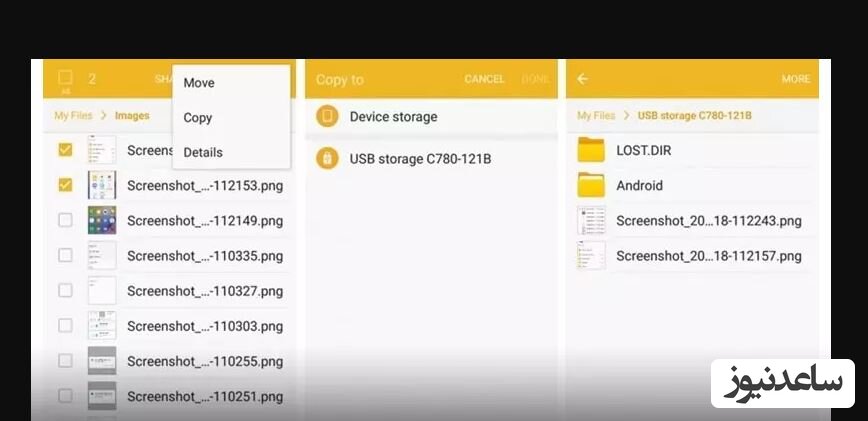
حالا میتوانید کابل OTG را جدا کنید.
در صورتی که قصد دارید فیلم یا فایلی را از فلش به حافظه داخلی گوشی خود منتقل کنید، باید بعد از متصل کردن کابل و فلش، در پوشه File manager به جای حافظه داخلی یا کارت حافظه؛ گزینۀ USB را انتخاب کنید. سپس درست مثل مراحل گفته شده فایل مورد نظر را انتخاب کرده و آن را به پوشهای در گوشی خود منتقل کنید.
مشکل کار نکردن اوتوجی گوشی های اندروید می تواند دلایل متفاوتی داشته باشد که در این قسمت به بررسی مهم ترین آن ها خواهیم پرداخت.
یکی از رایج ترین اشتباهات کاربران این است که بدون در نظر گرفتن اینکه آیا گوشیشان از این قابلیت پشتیبانی می کند یانه، اقدام به جابجایی فایل می کنند. شما باید مطمئن شوید که گوشی هوشمندتان از این قابلیت پشتیبانی می کند یانه. برای این کار می توانید به دفترچه راهنمای گوشی خود یا سایت رسمی کمپانی آن مراجعه کنید.
عدم استفاده از شارژر اورجینال اندروید می تواند دلیل خراب شدن پورت شارژ گوشی باشد. اگر زمان شارژ کردن گوشی هم مشکل قطع و وصل شدن شارژ گوشی درگیر هستید، این احتمال وجود دارد که پورت ورودی OTG خراب یا حتی کثیف شده باشد. می توانید گرد و غبار پورت شارژ را با کمی پنبه و یک خلال دندان (با ظرافت بالایی) انجام دهید.
فرقی ندارد که گوشی شما قدیمی تر باشد یا کابل اوتوجی و فلش اوتوجی! اگر تفاوت زیادی میان گوشی و اتی جی وجود داشته باشد احتمال عدم اتصال وجود دارد. به صورت کلی پیشنهاد می شود از OTG های اورجینال و برند معتبر استفاده کنید و سمت محصولات تقلبی نروید.
گاهی اوقات این احتمال وجود دارد که فایل منیجر گوشی شما قابلیت شناسایی تجهیزات جانبی را نداشته باشد. به همین دلیل زمانی که فلش یا تبدیل او تی جی به گوشی وصل می شود هیچ اتفاق خاصی نمی افتد! پیشنهاد می شود در صورت عدم اتصال کابل و فلش با گوشی، یک فایل منیجر جدید نصب کرده و مجدد امتحان کنید.
این نکته مهم را در نظر داشته باشید که برای اتصال فلش مموری به گوشی اندروید باید فرمت FAT 32 برای فلش در نظر گرفته شده باشد. برای مشاهده نوع فرمت فلش مموری باید آن را به کامپیوتر وصل کنید. سپس روی درایو مربوط به فلش کلیک راست کنید و گزینه Properties را بزنید. سپس از زبانه General نوع File System را مشاهده کنید. در این قسمت باید گزینه FAT 32 را مشاهده کنید در غیر این صورت باید فرمت فلش را تعویض کنید.
بنابراین در این مقاله به صورت کلی به مشکلاتی که ممکن است زمان استفاده از کابل یا فلش OTG پیش بیاید پرداختیم. اما مبحثی که شاید جایی در این مقاله نداشته باشد، نحوه اضافه کردن قابلیت OTG به گوشی های قدیمی تر است که از این قابلیت بهره مند نیستند. هر چند که روش های مختلف برای انجام این کار، نتیجه بخش نخواهد بود اما در صورتی که شما هم با این مسئله درگیر هستید و مایلید روشی برای اضافه کردن قابلیت او تو جی پیدا کنید. همچنین برای مشاهده ی مطالب مرتبط دیگر میتوانید به بخش آموزش ساعدنیوز مراجعه نمایید. از همراهی شما بسیار سپاسگزارم.